Σε αυτό το εγχειρίδιο, θέλω να σου δείξω πώς μπορείς να δημιουργήσεις συνδυαστικά ή σύνθετα διαγράμματα στο Google Sheets. Αυτοί οι τύποι διαγραμμάτων σου επιτρέπουν να συνδυάσεις δύο διαφορετικά είδη οπτικοποίησης μέσα σε ένα γράφημα. Για παράδειγμα, μπορείς να αναπαραστήσεις την εξέλιξη των εσόδων της εταιρείας σου ως γράφημα στηλών και τον αριθμό των τηλεφωνητών ως γράφημα γραμμών. Για να γίνει το όλο εικονογραφικά πιο κατανοητό και ενδεικτικό, μαθαίνεις εδώ τα απαραίτητα βήματα για τη δημιουργία και προσαρμογή τέτοιων διαγραμμάτων.
Κύρια συμπεράσματα
- Τα συνδυαστικά διαγράμματα μπορούν να συνδυάσουν διαφορετικούς τύπους διαγραμμάτων.
- Η σωστή μορφοποίηση του κειμένου των αξόνων βοηθά στην ανάλυση των δεδομένων.
- Οι προσαρμογές των διαγραμμάτων μπορούν να γίνουν μέσω απλών βημάτων μέσα στο Google Sheets.
Οδηγίες βήμα προς βήμα
Αρχικά, θα πρέπει να επιλέξεις τα δεδομένα που θέλεις να οπτικοποιήσεις στο συνδυαστικό σου διάγραμμα. Κάνε κλικ πάνω στα κελιά με τα δεδομένα σου στο έγγραφο Google Sheets πριν δημιουργήσεις το διάγραμμα.
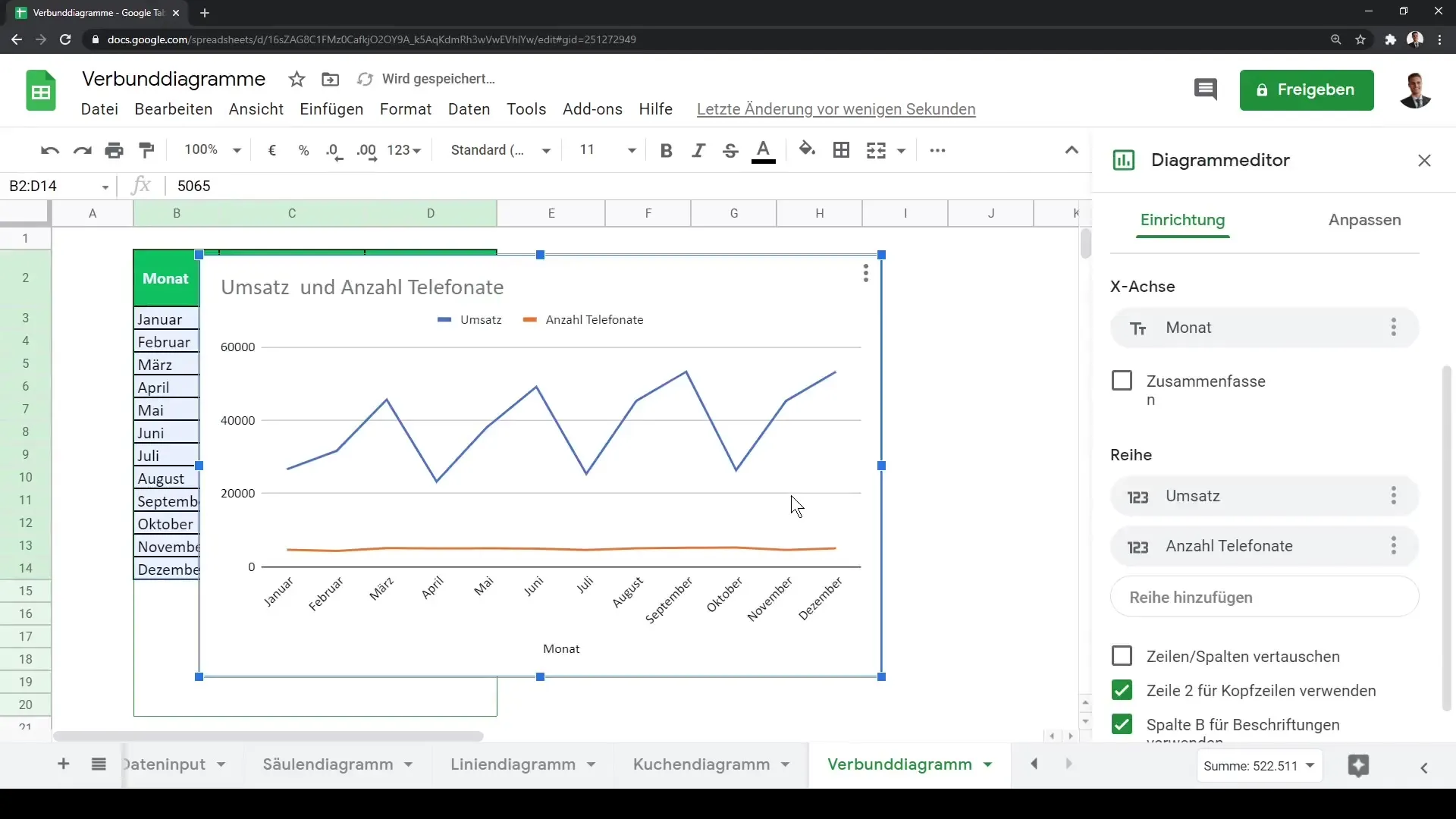
Αφού επιλέξεις τα δεδομένα σου, κάνε κλικ στο κουμπί "Δημιουργία διαγράμματος". Έτσι, θα δημιουργηθεί αυτόματα ένα διάγραμμα στο Google Sheets. Θα δεις ότι το προεπιλεγμένο διάγραμμα σε αυτήν την περίπτωση είναι ήδη μια συνδυαστική σύνθεση από δύο διαγράμματα γραμμών. Στον άξονα y μπορείς τώρα να διαβάσεις τις τιμές, ενώ ο άξονας x αντιπροσωπεύει το επίπεδο του μήνα.
Ένα σημαντικό σημείο είναι ότι τα δύο σύνολα δεδομένων που έχεις στο διάγραμμα μπορεί να διαφέρουν σημαντικά στις αναλογίες τους. Στο παράδειγμά μας, τα έσοδα κυμαίνονται μεταξύ 25.000 και 50.000, ενώ ο αριθμός των τηλεφωνητών προβάλλεται σε ένα πολύ μικρότερο εύρος. Για να αντιμετωπίσεις αυτές τις διαφορές αποτελεσματικά, είναι σκόπιμο να χρησιμοποιήσεις δύο κάθετους άξονες. Μπορείς να ενεργοποιήσεις αυτήν τη λειτουργία μέσω τύπου διαγράμματος για συνδυαστικά διαγράμματα.
Για να δημιουργήσεις ένα συνδυαστικό διάγραμμα, μετά την αρχικοποίηση του διαγράμματός σου, πήγαινε στις ρυθμίσεις του διαγράμματος και κύλισε προς τα κάτω στις διάφορες επιλογές διαγράμματος. Εκεί μπορείς να επιλέξεις το συνδυαστικό διάγραμμα, γνωστό και ως σύνθετο διάγραμμα ή διάγραμμα συνδυασμού. Αυτό σου επιτρέπει να ενώσεις διαφορετικές οπτικοποιήσεις σε ένα γράφημα. Γενικά, προτείνεται ένα γράφημα στηλών για τα δεδομένα σου και μια γραμμή για τις τηλεφωνικές κλήσεις.
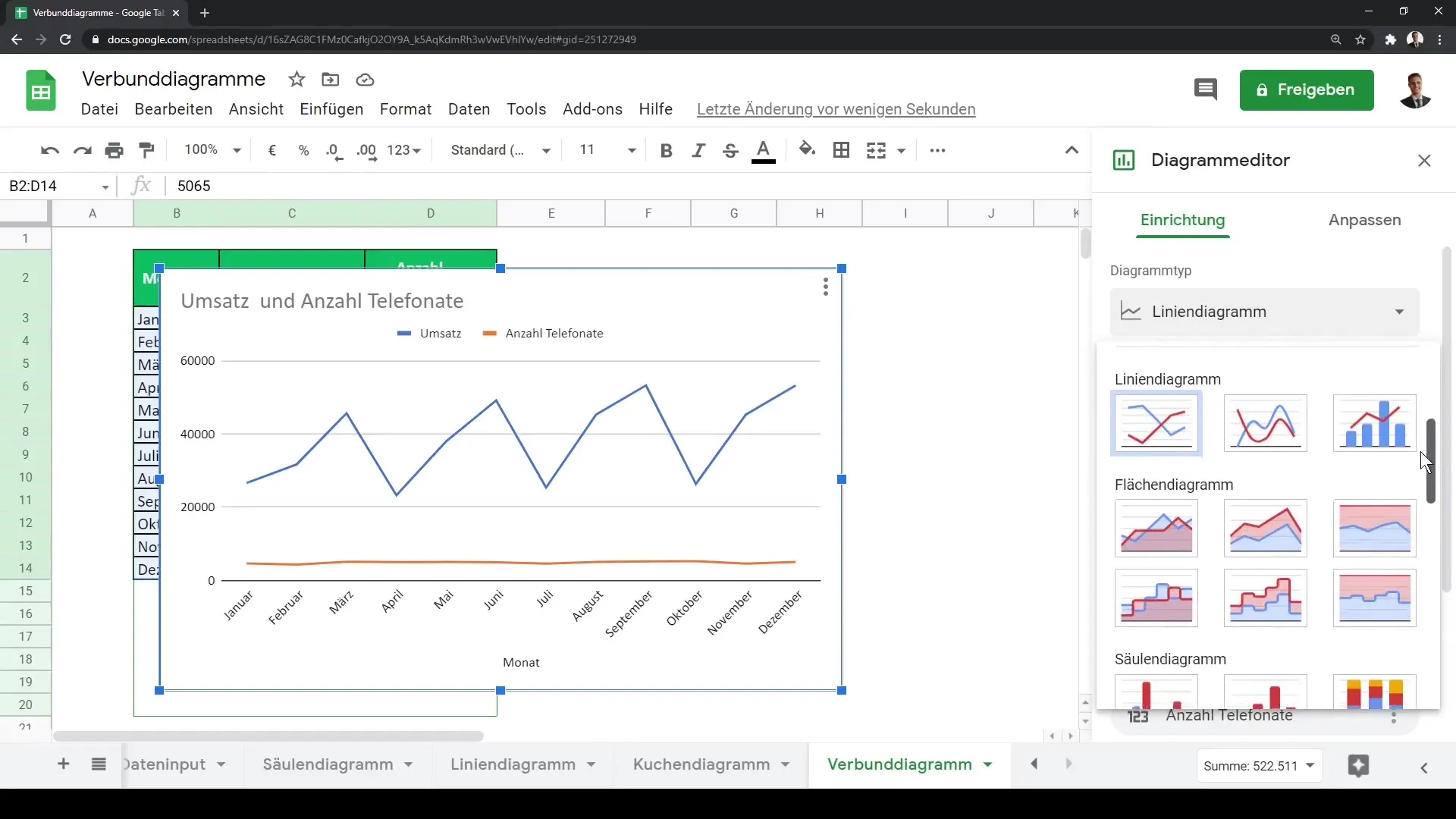
Αν θέλεις να προσαρμόσεις τις επιλογές του διαγράμματος σου, κάνε κλικ στην περιοχή "Προσαρμογή" και επέλεξε "Σειρές". Εκεί μπορείς να επιλέξεις τον τύπο διαγράμματος για κάθε σειρά ξεχωριστά. Για παράδειγμα, μπορείς να ορίσεις ένα γράφημα γραμμής για τις τηλεφωνικές κλήσεις, ενώ οι εσοδα μπορεί να παραμείνουν ως γράφημα στήλης.
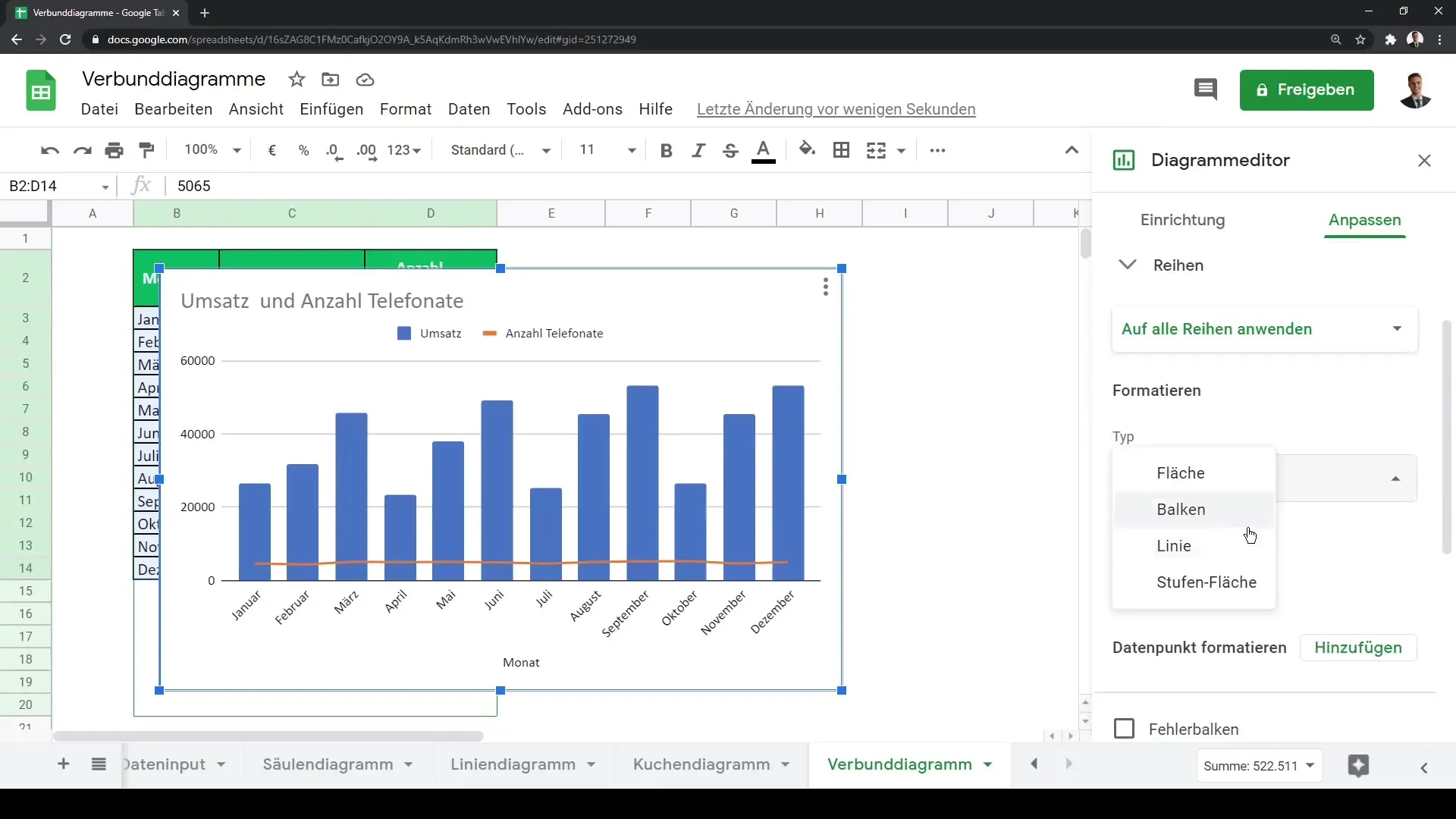
Μπορείς επίσης να συνδυάσεις διάφορους τύπους διαγραμμάτων, όπως για παράδειγμα διαγράμματα επιφάνειας με γραμμικά γραφήματα ή ακόμα και διαγράμματα στηλών. Μπορείς να το προσαρμόσεις περαιτέρω και να διαμορφώσεις την οπτικοποίησή σου σύμφωνα με τις επιθυμίες σου.
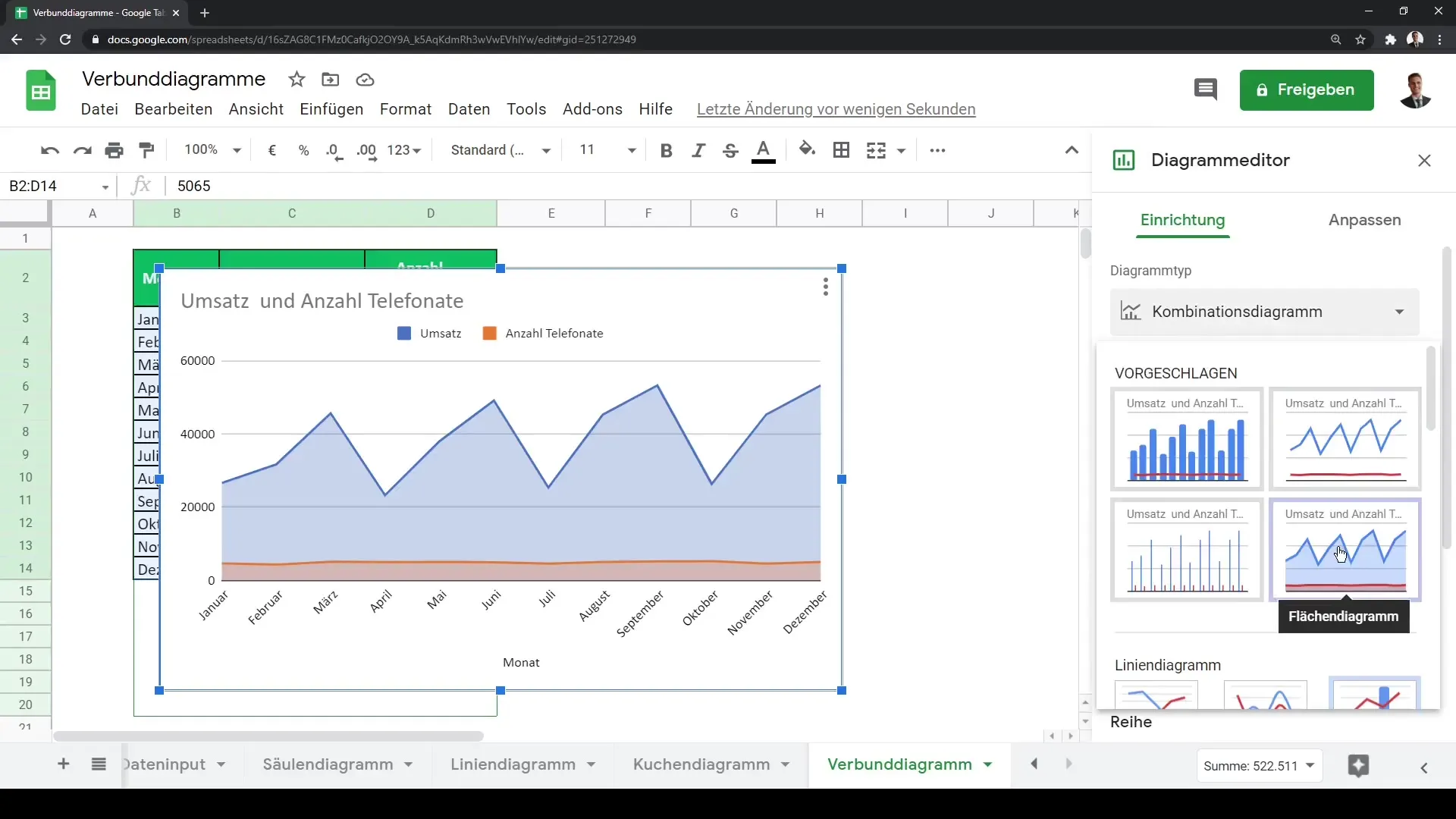
Με αυτά τα απλά βήματα, μπορείς να δημιουργήσεις και να προσαρμόσεις ισχυρά και ενημερωτικά συνδυαστικά διαγράμματα στο Google Sheets για να αναπαραστήσεις τα δεδομένα σου με τον καλύτερο τρόπο.
Συνοπτικά
Σε αυτό το εγχειρίδιο μάθαμε πώς να δημιουργούμε συνδυαστικά διαγράμματα στο Google Sheets. Μάθαμε πώς να επιλέγουμε τα δεδομένα μας, να δημιουργούμε ένα πρώτο διάγραμμα και να προσαρμόζουμε τους διάφορους τύπους διαγραμμάτων. Με αυτές τις ικανότητες, μπορείς να οπτικοποιείς τα δεδομένα σου αποτελεσματικά και να αποκτάς βαθύτερες γνώσεις.


